Mencetak Foto Saat Melihat Tayangan Slide
Anda dapat melihat foto yang disimpan dalam kartu memori dengan tayangan salindia.
Dalam tayangan salindia, foto ditampilkan satu per satu secara otomatis.
Saat melihat tayangan salindia, Anda dapat mencetak foto favorit Anda.
-
Pilih
 Cetak(Print) pada layar BERANDA.
Cetak(Print) pada layar BERANDA. -
Pilih
 Kartu memori(Memory card).
Kartu memori(Memory card).Menu cetak kartu memori ditampilkan.
-
Pilih
 Tayangan salindia(Slide show).
Tayangan salindia(Slide show). -
Masukkan kartu memori ke dalam slot kartu.
Layar pemilihan efek ditampilkan.
 Catatan
Catatan-
Ketika Anda memasukkan kartu memori sebelum Anda menampilkan menu cetak kartu memori, layar pemilihan foto dalam Pilih pencetakan foto(Select photo print) ditampilkan.
Untuk menampilkan layar BERANDA, sentuh tombol BERANDA(HOME).
-
Jika tidak ada data foto dapat dicetak yang disimpan pada kartu memori, Tipe data yang didukung belum disimpan.(Data of supported types are not saved.) ditampilkan pada layar sentuh.
-
Jika lebih dari 2.000 data foto disimpan di kartu memori, data foto tersebut akan dibagi berdasarkan grup per 2.000 foto dalam urutan kronologis terbalik (tanggal terakhir dimodifikasi) secara otomatis. Periksa pesan yang ditampilkan pada layar sentuh dan pilih OK.
-
-
Pilih efek untuk pemutaran ulang untuk menampilkan.
Tayangan salindia mulai memutar balik.
 Catatan
Catatan-
Untuk menampilkan foto dalam rentang tanggal tertentu, untuk mengubah urutan tampilan, atau untuk mengalihkan grup foto yang ditampilkan, pilih Stlan Tampilan(Display set.).
Jika Anda menampilkan foto dalam batas tanggal tertentu, ikuti instruksi pada layar untuk menentukan tanggal mulai dan selesai.
-
Ketuk layar sentuh saat tayangan salindia diputar balik, tayangan salindia akan berhenti sebentar.
Anda dapat mencetak foto yang ditampilkan dengan menyentuh tombol Warna(Color) saat tayangan salindia berhenti sebentar.
-
Ketika Mencetak Foto
Ketika tayangan salindia berhenti sebentar dengan mengetuk layar sentuh, Anda dapat mencetak foto yang ditampilkan.
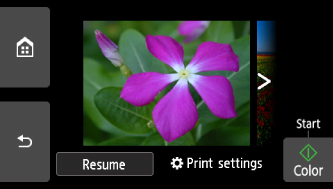
Ketika memulai pencetakan, muatkan kertas dan sentuh tombol Warna(Color).
 Catatan
Catatan
-
Anda dapat mengubah setelan cetak dengan memilih Setelan Cetak(Print settings).
-
Untuk melanjutkan tayangan slide, pilih Lanjut kembali(Resume) saat tayangan slide dijeda.
-
Anda dapat melanjutkan tayangan slide dengan memilih Lanjut kembali(Resume) saat pencetakan. Jika pencetakan belum selesai, Anda dapat mencetak foto yang ditampilkan dengan memberhentikan sebentar tayangan salindia lagi dan menyentuh tombol Warna(Color).
-
Untuk membatalkan tayangan salindia, sentuh tombol BERANDA(HOME).

